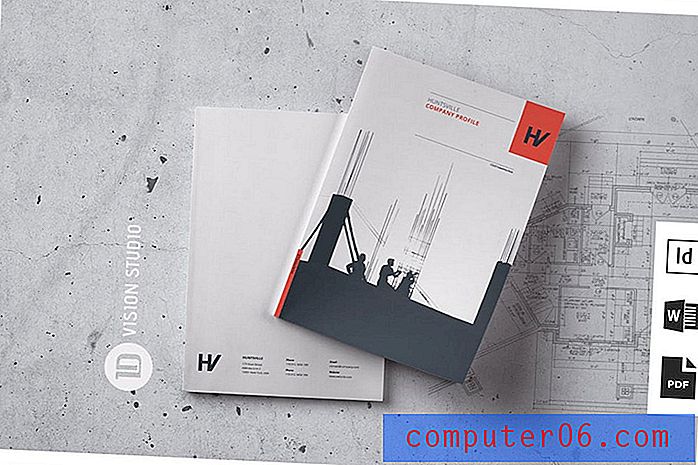Como permitir o Google Chrome através do Norton 360 Firewall
O programa de segurança do Norton 360 instalado no seu computador pode protegê-lo de mais maneiras do que um simples programa antivírus. Ele também inclui um firewall poderoso que pode bloquear o tráfego de rede, tanto de entrada quanto de saída. A maioria dos programas instalados no seu computador terá uma configuração específica no firewall do Norton 360 que informa ao Norton se esse programa é permitido na Internet. O Google Chrome está incluído nesta lista e deve ter permissão para acessar a Web. No entanto, se você não conseguir acessar a Internet com o Google Chrome, mas conseguir ficar online com outros programas, poderá configurar o Norton 360 para permitir o acesso do Google Chrome à Internet.
Alterar as regras do programa Norton 360 Firewall para Chrome
Embora seja difícil determinar o motivo real pelo qual o Google Chrome está restrito no seu computador, o fato é que a configuração foi definida dessa maneira. Felizmente, o procedimento para corrigir esse problema é bastante simples e pode ser aplicado a outros programas que possam não conseguir acessar a Internet. Entretanto, fazer alterações como essa pode ser potencialmente prejudicial à segurança do seu computador; portanto, consulte um profissional antes de permitir qualquer programa que você não esteja familiarizado.
Comece clicando duas vezes no ícone do Norton 360 na bandeja do sistema, no canto inferior direito da tela. A bandeja do sistema é o grupo de ícones à esquerda da data e hora.

Clique no link branco Configurações na parte central superior da tela.
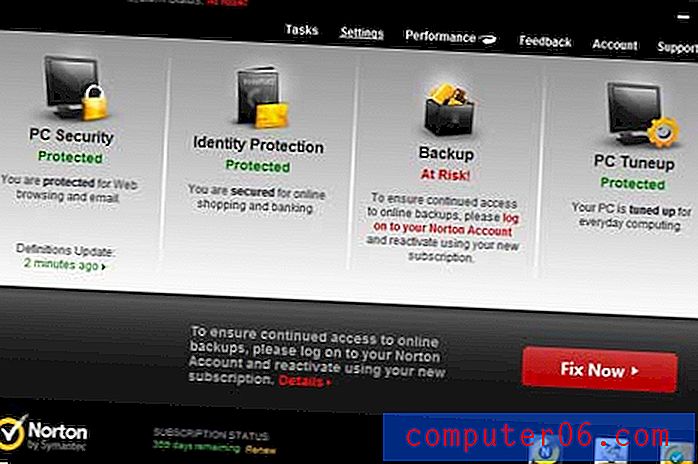
Clique no link azul Firewall no lado esquerdo da janela, em Antivírus, na seção Configurações detalhadas da janela.

Clique na guia Regras do programa preta na parte superior da janela.
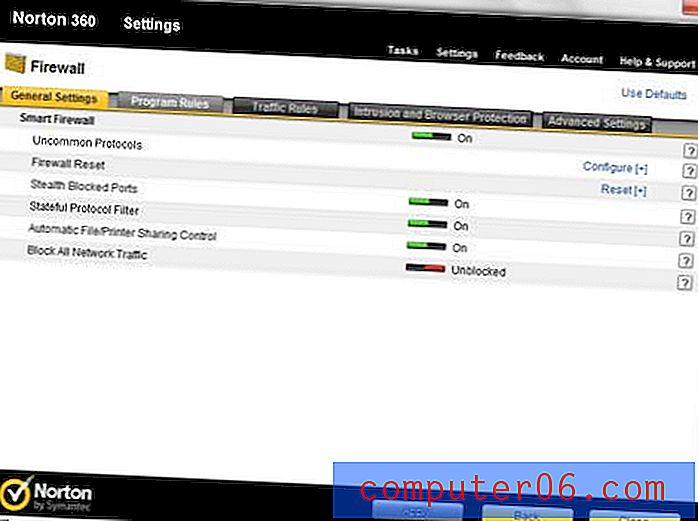
Role até a listagem do Google Chrome na lista no centro da janela, clique no menu suspenso no lado direito da janela e clique na opção Automático . Você notará que tenho duas opções diferentes do Google Chrome - uma para cada usuário do meu computador. Se você também possui várias listagens do Google Chrome, também pode alterar cada uma delas para Automático .
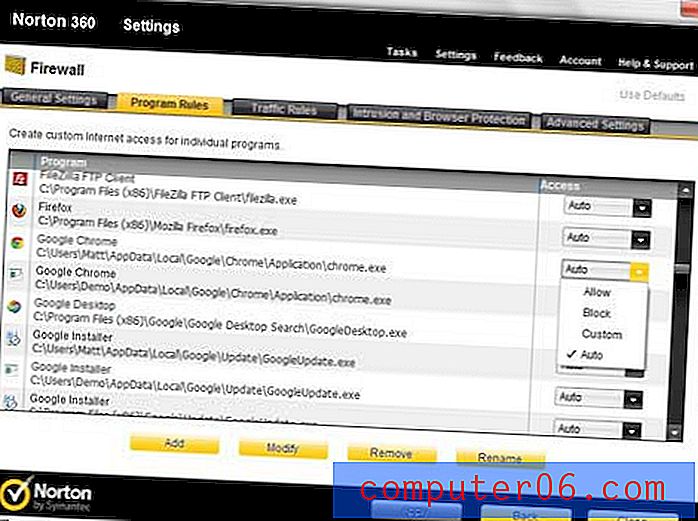
Clique no botão Aplicar na parte inferior da janela, clique no botão Fechar e feche o restante das janelas abertas do Norton 360. Se você for solicitado a reiniciar o computador, faça-o. Inicie o Google Chrome para confirmar que agora você pode acessar a Internet.